
L.a. Noire ist eines der berühmten Computerspiele von Rockstar-Spielen, das in der Ferne 2011 freigegeben wurde, lange vor der Veröffentlichung des Betriebssystems von Windows 10. Dementsprechend, wenn Sie versuchen, diese Anwendung auf dieser Plattform zu starten, können einige Benutzer verschiedene Arten stoßen von Fehlern. Sie sind mit verschiedenen Faktoren verbunden, sodass Sie zunächst den Grund finden müssen, und gehen Sie dann zur Lösung. Als nächstes möchten wir über Fehlerbehebung von Lösungen l.a sprechen. Noire auf Computern, die Windows 10 ausführen.
Beseitigen Sie Probleme mit dem Start von L.A. Noire in Windows 10
Heute diskutieren wir Probleme mit der Einführung, die sich nur für die lizenzierte Version des betreffenden Spiels anwenden. Wir empfehlen auch, die folgenden Anweisungen durchzuführen, aber bei Nichtreaktion lässt sich die beste Lösung eine andere Montage herunterladen, da Sie höchstwahrscheinlich ein Spiel mit beschädigten Dateien haben. Beginnen wir mit erschwinglichen Korrekturen, unter Berücksichtigung der einfachsten und weit verbreiteten Lösung.Methode 1: Installieren der .NET Framework-Komponenten
Die .NET Framework-Bibliothek spielt eine wichtige Rolle bei der Anwendung von Anwendungen, einschließlich L.A. Noire. Für den richtigen Start erfordert dieses Spiel Version 3.5 auf einem Computer. Daher empfehlen wir zunächst, die installierte Version der Standardkomponente zu finden. Detaillierte Anweisungen zum Lesen, lesen Sie in einem separaten Artikel von einem anderen Autor, indem Sie auf den untenstehenden Link klicken.
Lesen Sie mehr: Definition der Version von Microsoft .NET Framework auf einem Computer
Wenn Sie plötzlich festgestellt haben, dass die installierte Version unter den empfohlenen 3,5 liegt, ist es erforderlich, ein Update unabhängig zu erstellen, das auch ein anderes Material auf unserer Website hilft. Dort lackig der Autor detailliert zwei verfügbare Möglichkeiten, um die .NET-Framework-Version zu aktualisieren, da Sie nur das am besten geeignete auswählen können.
Lesen Sie mehr: Wie aktualisieren Sie .NET Framework
Methode 2: Antivirensteuerung
Aufgrund der Einführung bestimmter Prozesse blockieren einige Antiviren auch die lizenzierte Version des Spiels L.A. Noire, wenn Sie versuchen, einzugeben. Wenn Sie auf die Tatsache stoßen, dass das Spiel unmittelbar nach dem Einschalten fliegt, und der Antivirus fügt Dateien in die Quarantäne hinzu, müssen Sie Ausnahmen konfigurieren oder einfach die Schutzzeit ausschalten. Um damit zu beginnen, empfehlen wir das Programm, das Programm sicherzustellen, um sicherzustellen, dass er mit dem Start problemlos beteiligt ist. Wenn dies hilft, sollten Sie das Spiel auf Ausnahmen hinzufügen. Alle notwendigen Informationen zu diesen Themen finden Sie in unseren anderen Artikeln zu den folgenden Links.Weiterlesen:
Antivirus deaktivieren.
Hinzufügen eines Programms, um Antivirus auszuschließen
Methode 3: Deaktivieren Sie die Windows-Firewall
Eines der Hauptprobleme beim Start von L.A. Noire - Ewige Synchronisation. Am häufigsten wird es dadurch verursacht, dass das Standardwerkzeug zum Schutz des Betriebssystems die Internetverbindung für diese Anwendung blockiert. Dieses Problem wird durch banales Ausschalten der Firewall gelöst. Hier, wie in der Antivirensoftware, gibt es eine Funktion zum Hinzufügen von Software zu Ausnahmen, die in Situationen nützlich sein können, in denen sich die Schwierigkeiten mit dem Programm genau wegen der Windows-Firewall ergeben.
Danach ist es ratsam, den Computer neu zu starten, und versuchen Sie bereits, l.a zu spielen. Noire. Nun sollte das Problem mit der ewigen Synchronisation verschwinden.
Methode 5: Deaktivieren Sie die Parameter der Dampfkompatibilität
Wie bereits zu Beginn des Artikels erwähnt, konzentrieren wir uns auf die lizenzierte Version des Spiels, die sich auf die Handelsplattform von Steam erstreckt, und läuft durch den offiziellen Kunden. Kundenkompatibilitätseinstellungen stören manchmal den normalen Betrieb von Spielen. Dies geschieht mit L.A. Noire, weil wir Ihnen empfehlen, die folgenden Parameter zu überprüfen:
- Klicken Sie auf das Dampf-PCM-Label und gehen Sie zu den Eigenschaften.
- Öffnen Sie die Registerkarte Kompatibilität.
- Entfernen Sie alle Zecken von Elementen, wenn sie sich irgendwo befinden.
- Überprüfen Sie dann die gleichen Schritte in einem separaten Menü "Ändern von Optionen für alle Benutzer".
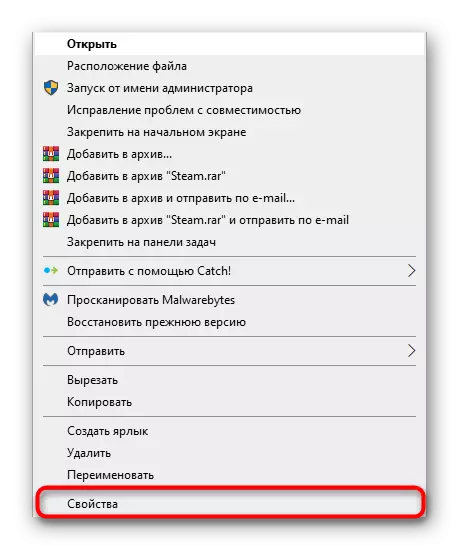
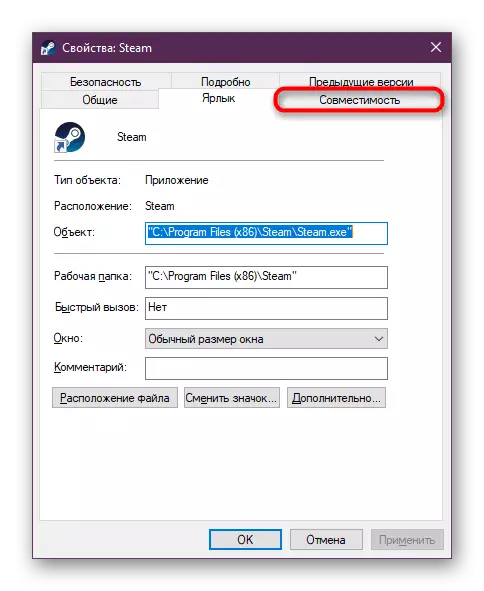
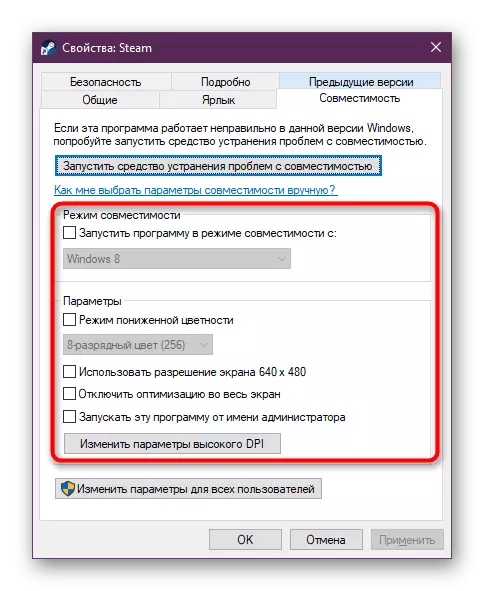

Vergessen Sie nicht, die Änderungen anzuwenden und den Steam-Client neu zu starten, sodass alle in Kraft getretenen Einstellungen in Kraft getreten sind. Kurz danach versuchen Sie, l.a Noire wieder zu laufen.
Wie Sie sehen, gibt es fünf verschiedene Methoden, die darauf ausgelegt sind, Probleme mit dem Start des Spiels aus Rockstar zu beseitigen. Wenn nichts davon geholfen hat, versuchen Sie es erneut installieren, denn manchmal sind einige Dateien nicht vollständig installiert.
